Úvod
Prvním krokem k zabezpečení vašeho systému je konfigurace firewallu. Pro nastavení a správu vašeho firewallu navrhl Linux iptables , flexibilní nástroj brány firewall.
Uživatelé, kteří jsou v zabezpečení sítě noví, mohou iptables považovat za trochu zastrašující. Proto doporučujeme začít s UFW. UFW (Uncomplicated Firewall) je uživatelsky přívětivé rozhraní implementované nad iptables. Poskytuje jednoduchý způsob konfigurace brány firewall.
V tomto tutoriálu se dozvíte, jak nastavit firewallovou ochranu vašeho systému Ubuntu 18.04 s UFW.
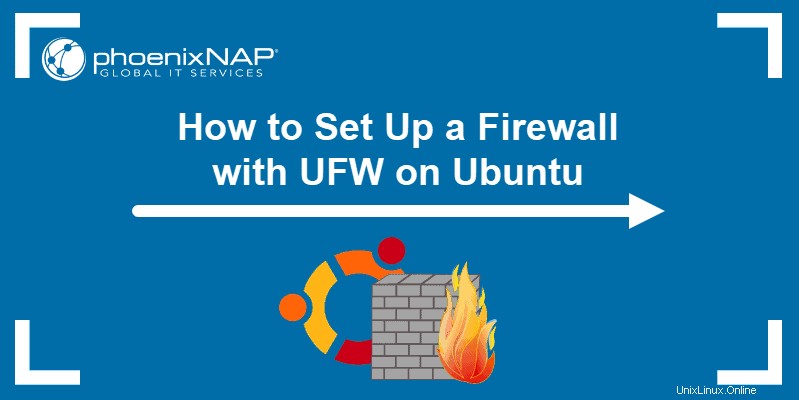
Předpoklady
- Uživatelský účet s sudo privilegia
- Přístup do příkazového řádku/okna terminálu (Ctrl –Alt –T )
Nastavit UFW z příkazového řádku
Nainstalujte UFW na Ubunutu
UFW je dodáván s předinstalovaným Ubuntu 18.04.
V nepravděpodobném případě, že nemáte UFW, spusťte následující příkaz a nainstalujte jej:
sudo apt install ufwNakonfigurujte UFW pro podporu IPv6
Pokud má systém IPv4 i IPv6, musíte upravit konfigurační soubor UFW tak, aby podporoval oba protokoly.
Otevřete soubor pomocí Nano nebo jiného textového editoru:
sudo nano /etc/default/ufw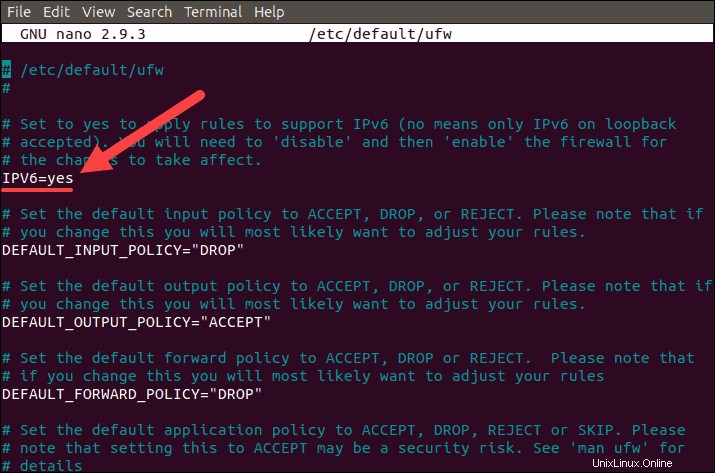
IPv6 hodnota by měla být nastavena na ano .
Uložit a zavřít soubor.
Nastavit výchozí zásady UFW
Výchozí konfigurace UFW je nastavena tak, aby povolovala všechna odchozí připojení a zakazovala všechna příchozí připojení.
Tato pravidla fungují dobře pro osobní počítače, které nemusí odpovídat na příchozí požadavky.
Pokud se chcete vrátit k výchozímu nastavení, spusťte následující příkazy:
sudo ufw default deny incomingsudo ufw default allow outgoing
Povolit připojení SSH
Pokud se plánujete připojit k serveru ze vzdálených míst, musíte nastavit UFW tak, aby umožňovalo příchozí připojení SSH.
Nakonfigurujte UFW tak, aby umožňovala připojení SSH pomocí příkazu:
sudo ufw allow ssh
Povolit UFW
Poté, co jste nakonfigurovali bránu firewall tak, aby umožňovala připojení SSH, můžete ji povolit pomocí:
sudo ufw enableVýstup vás bude informovat, že stávající připojení SSH by mohla být narušena povolením brány firewall. Potvrďte, že chcete pokračovat, zadáním y a stisknutím klávesy Enter .
Výstup by vás měl informovat, že firewall je nyní aktivní, jako na obrázku níže:

Zkontrolujte stav UFW
Chcete-li zkontrolovat stav UFW a poté nastavit pravidla, spusťte příkaz:
sudo ufw status verboseUvidíte jeho stav, výchozí nastavení a které porty jsou otevřené pro připojení jako na obrázku níže.
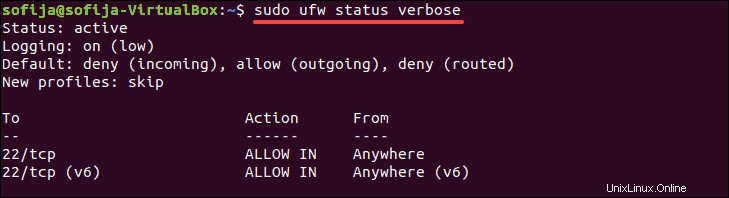
Přidání dalších pravidel UFW
Můžete přidat další pravidla pro další definování rozsahu komunikace serveru.
Určete, která připojení jsou povolena a která jsou zakázána.
Povolit příchozí připojení na jiných portech
V závislosti na tom, k čemu server používáte, možná budete muset otevřít některé další porty, abyste povolili konkrétní příchozí připojení. Vytvořte další pravidla UWF pro přidání těchto připojení do konfigurace brány firewall.
Nastavte svůj server tak, aby poslouchal HTTP (na portu 80) zadáním:
sudo ufw allow httpNebo:
sudo ufw allow 80Chcete-li povolit připojení HTTPS , použijte jeden z následujících dvou příkazů:
sudo ufw allow httpssudo ufw allow 443Server možná používáte jako vzdálený počítač, ke kterému chcete mít úplný přístup ze svého domovského systému. Nastavení pravidla, které povolí přístup ke všem portům z konkrétní IP adresu, spustit:
sudo ufw allow from [IP.address]Chcete-lipovolit přístup z konkrétního počítače ke konkrétnímu portu spusťte příkaz:
sudo ufw allow from [IP.address] to any port [port number]Chcete-li povolit přístup k řadě portů , zadejte hodnoty rozsahu a typ protokolu (TCP nebo UDP). Například následující příkaz povolí připojení z portů 2000 až 2004 pro TCP a UDP:
sudo ufw allow 2000:2004/tcpsudo ufw allow 2000:2004/udpOdmítnout příchozí připojení na jiných portech
Chcete-li vytvořit pravidlo odmítnutí pro zakázání připojení z konkrétní IP adresy adresa spusťte příkaz:
sudo ufw deny from [IP.address]Můžete takézakázat přístup ke konkrétním portům zadáním:
sudo ufw deny from [IP.address] to any port [number]Smazat pravidla UFW
Pokud chcete odstranit pravidlo, které již nepotřebujete, existují dva způsoby, jak to udělat.
Jednou z možností je zobrazit seznam všech pravidel a najít přiřazené číslo pravidla. Nejprve spusťte příkaz:
sudo ufw status numbered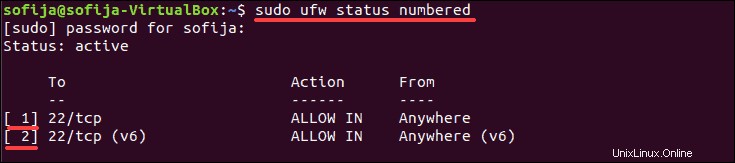
Stejně jako na obrázku výše bude na výstupu seznam pravidel, která jste dosud definovali. Každé pravidlo má číslo podle pořadí, ve kterém bylo nastaveno.
Chcete-li odstranit pravidlo, použijte následující syntaxi s příslušným číslem pravidla:
sudo ufw delete [rule_number]Alternativní způsob, jak odstranit pravidlo, je zadat jej slovo od slova (jak jste jej přidali):
sudo ufw delete [rule]Chcete-li například odebrat pravidlo, které umožňuje připojení k portu 2000, použijte příkaz:
sudo ufw delete allow 2000Profily aplikací
Každý balíček nainstalovaný pomocí apt příkaz má aplikační profil v /etc/ufw/applications.d adresář. Profil poskytuje informace o softwaru a jeho nastavení UFW.
Chcete-li zobrazit seznam všech profilů aplikací, použijte příkaz:
sudo ufw app listDalší informace o konkrétním balíčku (spolu s otevřenými porty) zobrazíte zadáním:
sudo ufw app info '[package name]'
V níže uvedeném příkladu je pouze jeden aplikační profil – CUPS. app info volba vám ukáže, že balíček otevírá port 631.
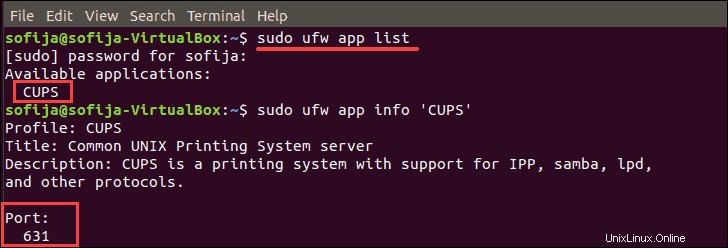
Nastavení UFW přes GUI
Nainstalujte GUFW na Ubuntu
Pokud dáváte přednost správě UFW firewallu přes grafické uživatelské rozhraní, můžete si nainstalovat GUFW.
To lze provést spuštěním několika příkazů v terminálu nebo pomocí centra systémového softwaru.
Možnost 1:Instalace GUFW přes terminál
1. Chcete-li nastavit GUFW, musíte nejprve povolit univerzitní úložiště. Chcete-li tak učinit, zadejte do terminálu následující příkaz:
sudo add-apt-repository universe2. Poté aktualizujte úložiště:
sudo apt update -y3. Když je vše nastaveno, můžete nainstalovat GUFW spuštěním následujícího příkazu:
sudo apt install gufw -yMožnost 2:Nainstalujte GUFW prostřednictvím softwarového centra
Pro uživatele, kteří se chtějí držet dál od terminálu, je další možností instalace GUFW stažením ze Software Center.
1. Otevřete Centrum softwaru a zadejte GUFW ve vyhledávací liště.
2. Ve výsledcích vyhledávání se zobrazí Konfigurace brány firewall balík. Vyberte ikonu a klikněte na Instalovat .
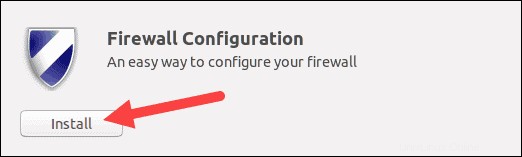
Otevřete a začněte s GUFW
Chcete-li otevřít konfiguraci brány firewall, použijte vyhledávací panel v systému Ubuntu a zadejte GUFW .
Klikněte na ikonu, která se zobrazí jako na obrázku níže.
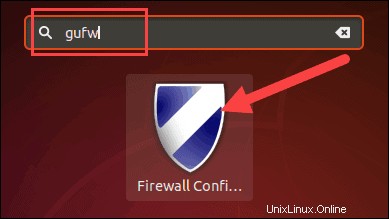
Tím se otevře okno brány firewall. V něm si všimnete nabídky s různými parametry, které si můžete nastavit podle svých potřeb.
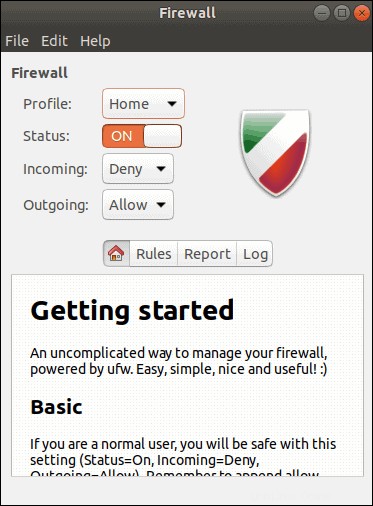
Jak vyplývá z pokynů, pokud jste normální uživatel, Základní konfigurace by měla stačit vašim potřebám. To zahrnuje:
- Profil:Domovská stránka (nebo jakékoli jiné z nabízených jmen)
- Stav:ZAPNUTO
- Příchozí:Odmítnout
- Odchozí:Povolit
Chcete-li přidat pravidla a označit je pro budoucí použití, klikněte na Pravidla a poté znaménko plus (+ ).
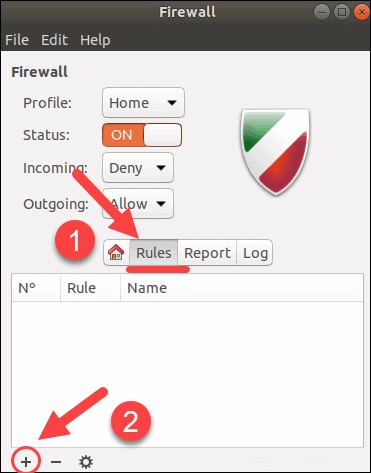
Vyskakovací okno Přidat pravidlo brány firewall objeví se. Nakonfigurujte nové pravidlo a klikněte na Přidat .